Kā labot Jums nav atļaujas saglabāt šajā vietā operētājsistēmā Windows

Kad Windows parāda kļūdu “Jums nav atļaujas saglabāt šajā vietā”, tas neļaus jums saglabāt failus vajadzīgajās mapēs.

Wi-Fi mirgošana ir diezgan izplatīta problēma, kas padara jūs traku, ja jums tas ir jāizmanto, lai nosūtītu Gmail klientam, vai arī jūs skatāties iecienītāko programmu un Wi-Fi turpina mirgot, izraisot skatītās programmas neveiksmi. pārtraukumi un intereses zudums skatīšanās laikā.
Mirgojošam un vājam wifi signālam ir daudz dažādu iemeslu, piemēram, zivju bļodas, dekoratīvas mirgojošas gaismas un daudzi citi sadzīves priekšmeti, kas ietekmē Wi-Fi signāla kvalitāti.
Tā vietā, lai šajā gadījumā kļūtu traks un cīnītos ar wifi, jūs varat nekavējoties izmantot mūsu metodi, tikai iedzerot 1 alus skārdeni, varat panākt, lai wifi darbotos nevainojami un izvairītos no tīkla kavēšanās " katastrofas ".
Visas sastāvdaļas, kas nepieciešamas, lai palielinātu wifi signālu un nodrošinātu netraucētu wifi darbību, ir tikai tukša alus skārdene, vai neticat? Veiciet šīs darbības, izmantojot Wiki.SpaceDesktop.

1. darbība : kā minēts iepriekš, lai tīkls aizkavētu, izmantojiet tukšu alus kannu.

2. solis : pilnībā noņemiet skārdenes vāku, pēc tam ar papīra nazi nogrieziet skārdenes dibenu un alus skārdenes augšdaļu. Ņemiet vērā, ka ar alus skārdenes augšdaļu jūs to visu nenogriežat, bet vajadzētu atstājiet dažus centimetrus vietas..

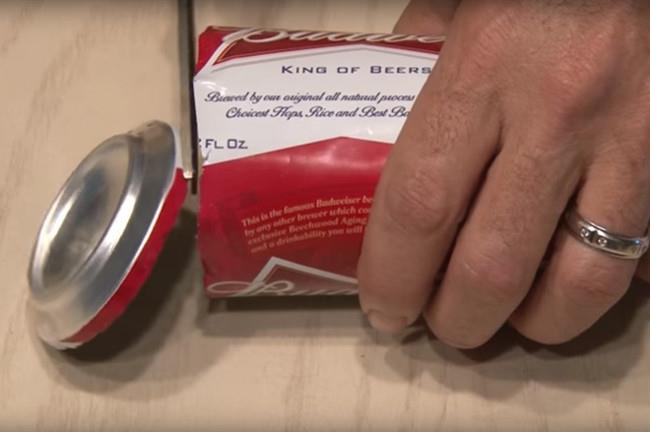

3. solis : Jūs nogriežat taisnu līniju no alus skārdenes apakšas līdz skārdenes mutei pretējā pusē no atlikušās daļas.

4. solis : Kad esat pabeidzis visu griezt, ar roku salieciet skārdenes pārgriezto daļu tā, lai alus skārdene izskatītos pēc viļņus uztverošas "pannas". Šajā posmā jums jābūt ļoti uzmanīgam un uzmanīgam, jo ļoti viegli ir sagriezt roku, pateicoties alus ārkārtīgi asajām malām.

5. darbība : jums vienkārši jānovieto uztvērēja "panna", kas izgatavota no alus bundžām uz wifi raidītāja antenas, lai ērti sērfotu tīmeklī, skatītos filmas, nebaidoties, ka wifi tīkls vairs nebūs lēns vai aizkavējies.
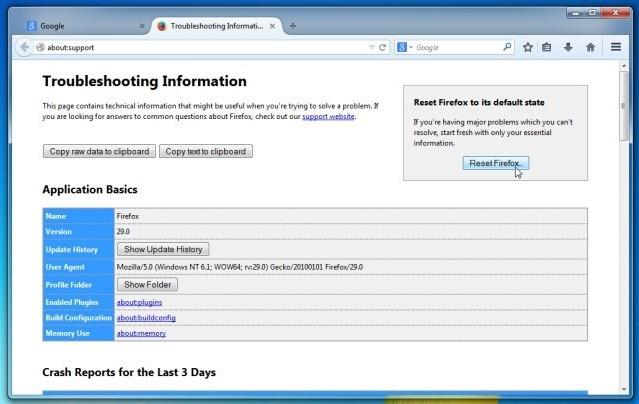

Nevilcinieties vairs, izmēģiniet to tūlīt, ja jūsu mājas wifi ir šīs problēmas.

Novēlu jums veiksmi ar šo metodi.
Kad Windows parāda kļūdu “Jums nav atļaujas saglabāt šajā vietā”, tas neļaus jums saglabāt failus vajadzīgajās mapēs.
Syslog Server ir svarīga IT administratora arsenāla sastāvdaļa, it īpaši, ja runa ir par notikumu žurnālu pārvaldību centralizētā vietā.
Kļūda 524: iestājās taimauts ir Cloudflare specifisks HTTP statusa kods, kas norāda, ka savienojums ar serveri tika slēgts taimauta dēļ.
Kļūdas kods 0x80070570 ir izplatīts kļūdas ziņojums datoros, klēpjdatoros un planšetdatoros, kuros darbojas operētājsistēma Windows 10. Tomēr tas tiek parādīts arī datoros, kuros darbojas operētājsistēma Windows 8.1, Windows 8, Windows 7 vai vecāka versija.
Nāves zilā ekrāna kļūda BSOD PAGE_FAULT_IN_NONPAGED_AREA vai STOP 0x00000050 ir kļūda, kas bieži rodas pēc aparatūras ierīces draivera instalēšanas vai pēc jaunas programmatūras instalēšanas vai atjaunināšanas, un dažos gadījumos kļūdas cēlonis ir bojāts NTFS nodalījums.
Video plānotāja iekšējā kļūda ir arī nāvējoša zilā ekrāna kļūda. Šī kļūda bieži rodas operētājsistēmās Windows 10 un Windows 8.1. Šajā rakstā ir parādīti daži veidi, kā novērst šo kļūdu.
Lai paātrinātu Windows 10 sāknēšanu un samazinātu sāknēšanas laiku, tālāk ir norādītas darbības, kas jāveic, lai noņemtu Epic no Windows startēšanas un neļautu Epic Launcher palaist operētājsistēmā Windows 10.
Failus nevajadzētu saglabāt darbvirsmā. Ir labāki veidi, kā saglabāt datora failus un uzturēt kārtīgu darbvirsmu. Nākamajā rakstā tiks parādītas efektīvākas vietas, kur saglabāt failus operētājsistēmā Windows 10.
Lai kāds būtu iemesls, dažreiz jums būs jāpielāgo ekrāna spilgtums, lai tas atbilstu dažādiem apgaismojuma apstākļiem un mērķiem. Ja jums ir nepieciešams novērot attēla detaļas vai skatīties filmu, jums jāpalielina spilgtums. Un otrādi, iespējams, vēlēsities arī samazināt spilgtumu, lai aizsargātu klēpjdatora akumulatoru.
Vai jūsu dators nejauši pamostas un tiek parādīts logs ar uzrakstu “Pārbauda atjauninājumus”? Parasti tas ir saistīts ar programmu MoUSOCoreWorker.exe — Microsoft uzdevumu, kas palīdz koordinēt Windows atjauninājumu instalēšanu.








